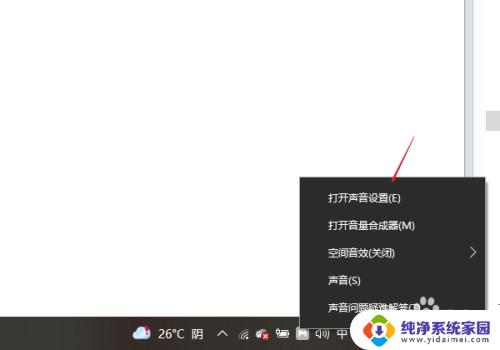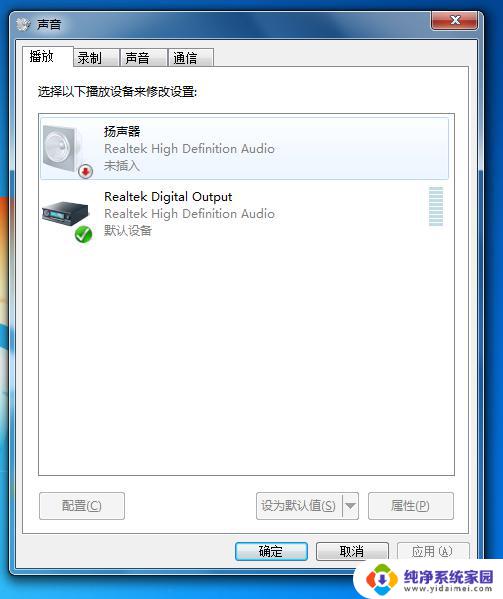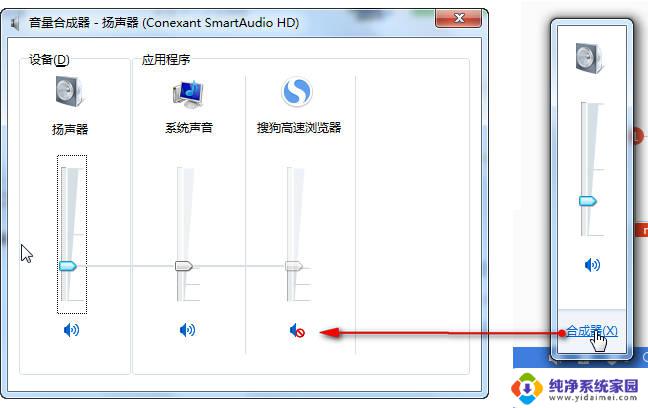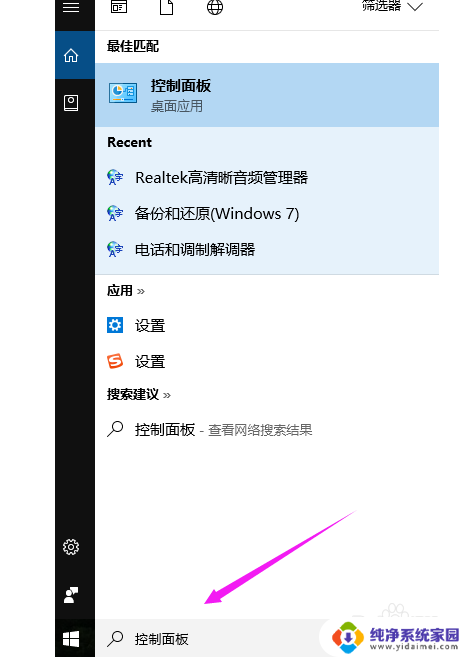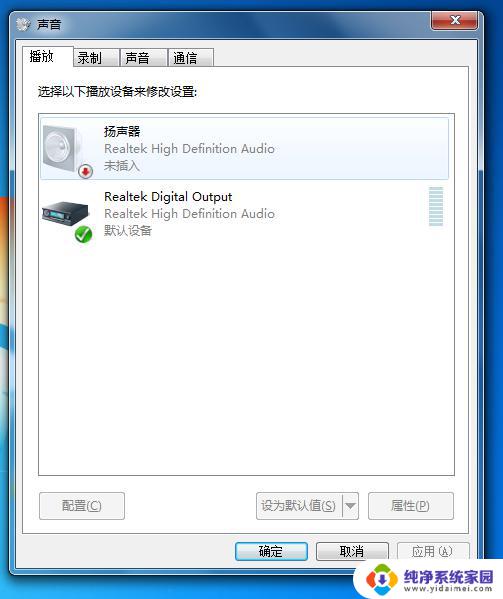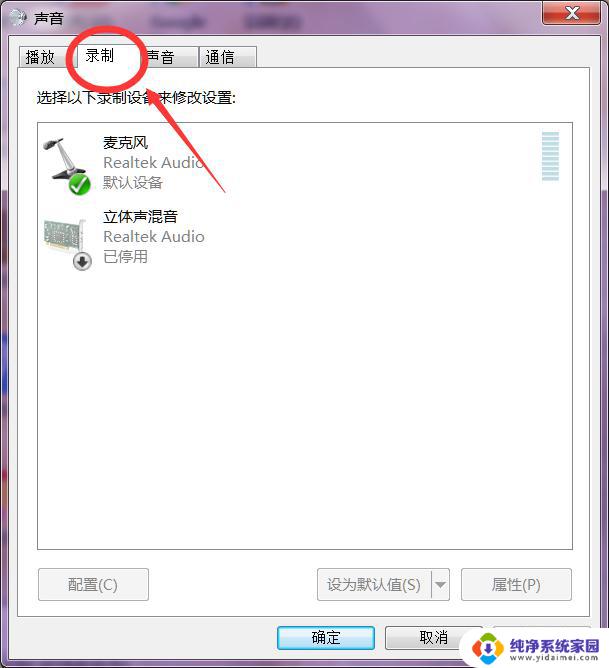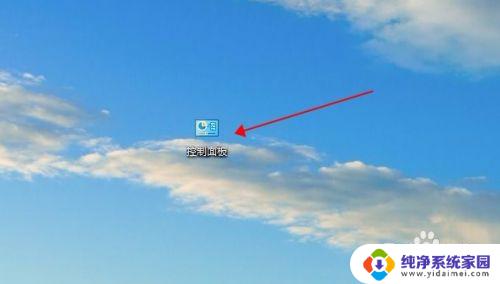win10扬声器和耳机切换 win10笔记本耳机和扬声器切换问题
更新时间:2024-03-30 12:43:28作者:jiang
在使用Win10笔记本时,经常会遇到扬声器和耳机切换的问题,有时候插上耳机后,却无法正常切换到耳机声音输出,或者在拔下耳机后扬声器无法自动恢复。这些问题给我们的日常使用带来了很大的困扰。所以掌握一些简单的解决方法是非常必要的。接下来我们将介绍一些Win10笔记本上扬声器和耳机切换的常见问题及解决方法。
具体方法:
1.鼠标右键单击我的电脑
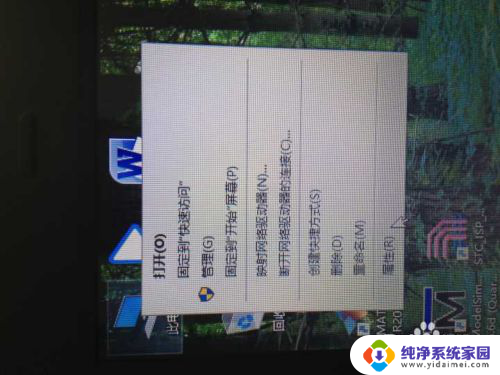
2.鼠标左键单击属性
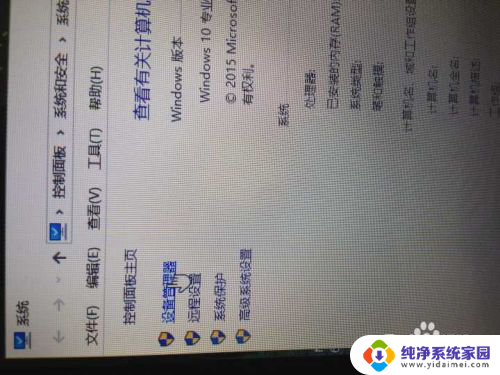
3.鼠标左键单击设备管理器
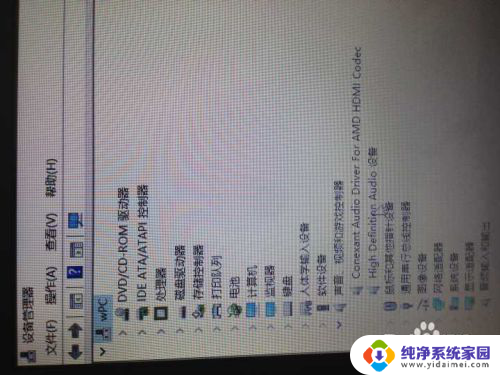
4.鼠标左键单击声音、视频和游戏控制器
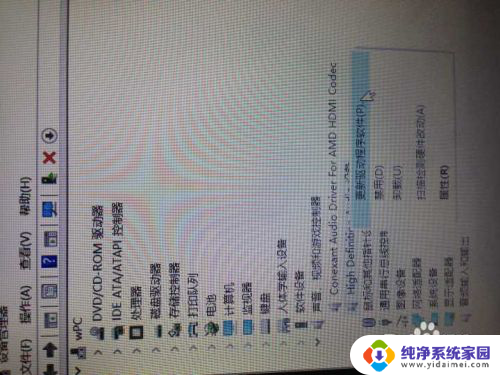
5.右键单击High Definition Audio设备,并左键单击更新驱动程序软件
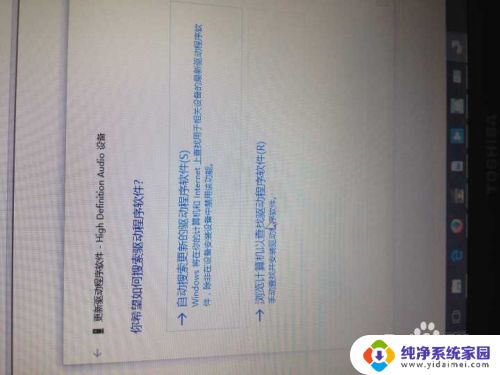
6.左键单击浏览计算机以查找驱动程序软件
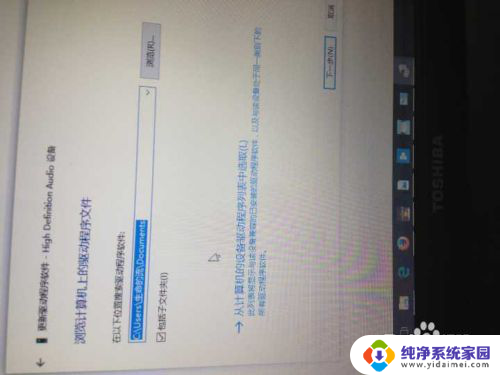
7.左键单击从计算机的设备驱动程序列表中选取
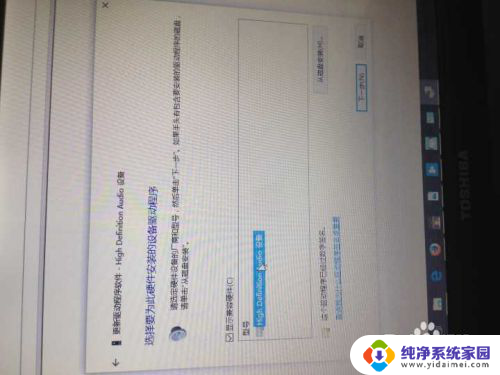
8.左键双击High Definition Audio设备
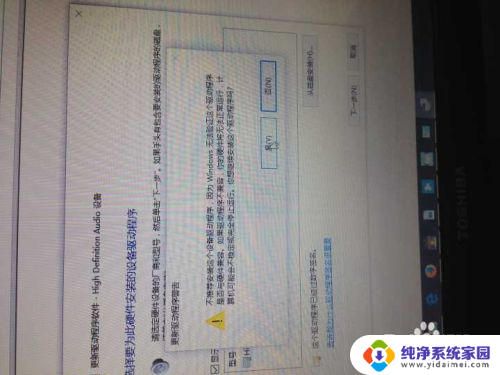
9.均左键单击是
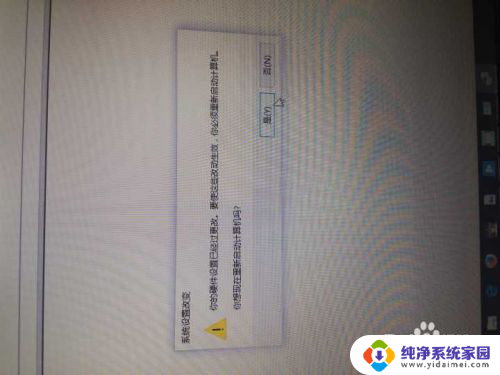
以上就是win10扬声器和耳机切换的全部内容,有遇到这种情况的用户可以按照以上方法来解决,希望能帮助到大家。